Vous souhaitez transférer des photos de votre téléphone vers votre ordinateur ? Grâce aux solutions modernes, il est facile et rapide de déplacer des photos entre deux appareils. Voici trois méthodes simples et efficaces pour transférer vos photos de votre téléphone à votre PC.
3 méthodes simples pour transférer des photos de votre téléphone à votre PC
Pour envoyer des photos de votre téléphone à votre ordinateur, vous avez les trois options suivantes :
- Transfert par câble USB
- Transfert par service de Cloud
- Transfert par e-mail
Apprenez comment chaque méthode fonctionne pour les appareils Android et Apple afin de trouver la solution qui vous convient le mieux.
Transférer des photos du téléphone au PC avec un câble USB
Les appareils Android et Apple permettent des transferts de données fluides via câble USB. Prenez un câble USB compatible (USB 2.0, USB 3.0, USB-C, Lightning), connectez votre téléphone, puis suivez ces étapes pour transférer vos photos sur votre ordinateur :
Transfert par câble USB pour appareils Android
- Connectez votre téléphone Android à votre ordinateur via un câble USB.
- Sur votre téléphone, sélectionnez l’option « Transfert de données » ou « MTP » si vous y êtes invité.
- Ouvrez l’explorateur de fichiers sur votre PC et accédez à votre téléphone, qui apparaîtra en tant que disque externe.
- Copiez les photos que vous souhaitez transférer sur votre PC.
Transfert par câble USB pour iPhones
1.Connectez votre iPhone à votre PC avec un câble USB.
2. Il se peut que vous deviez faire confiance à votre ordinateur depuis votre iPhone (« Faire confiance à cet ordinateur »).
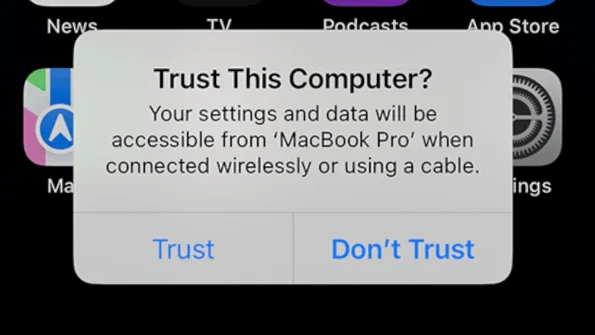
3. Ouvrez l’explorateur de fichiers sur votre PC. Votre iPhone devrait apparaître sous le nom « iPhone de XYZ ».
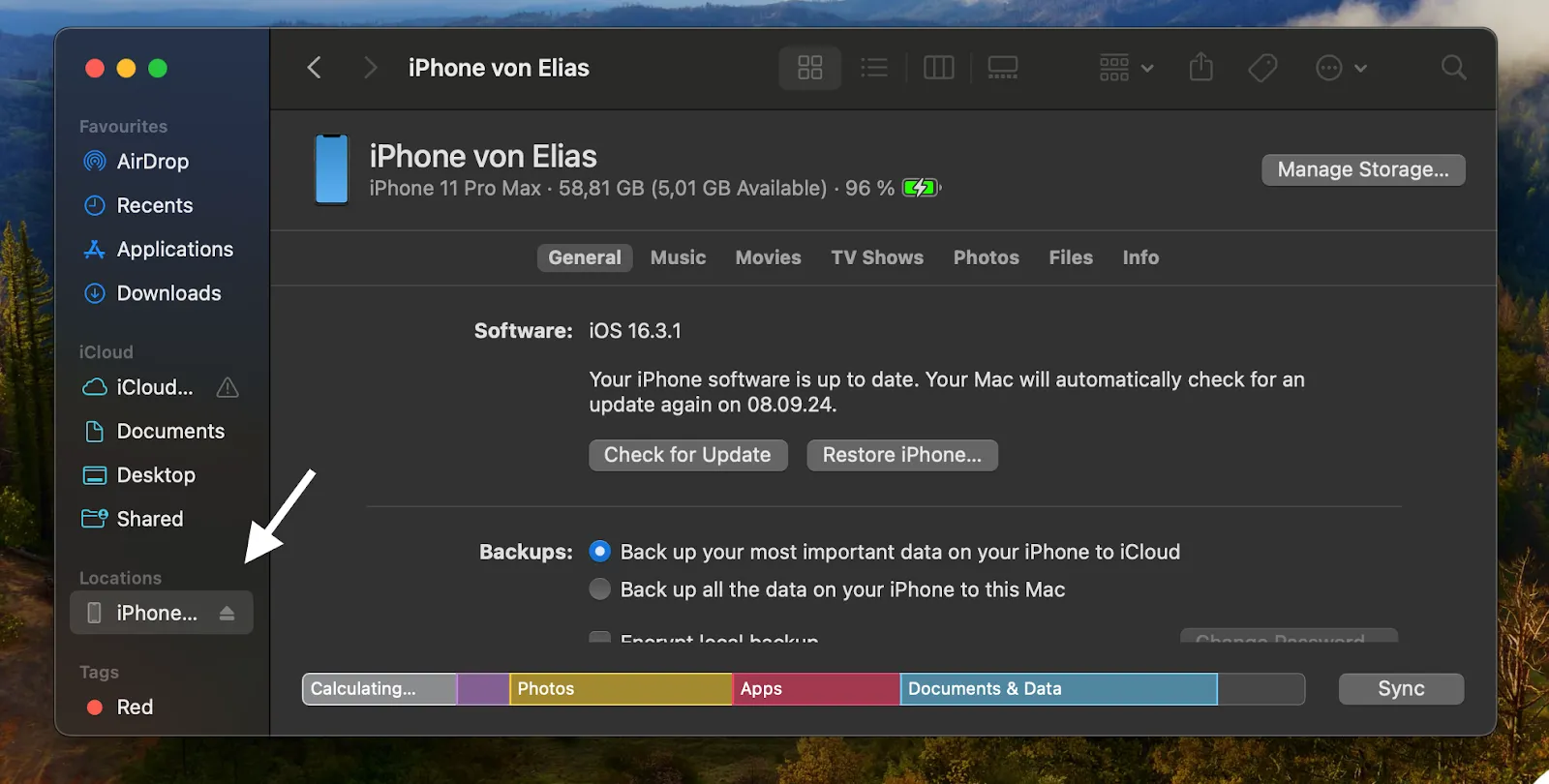
4. Allez dans le dossier « Photos », où sont stockées vos images, et copiez les fichiers désirés sur votre PC.
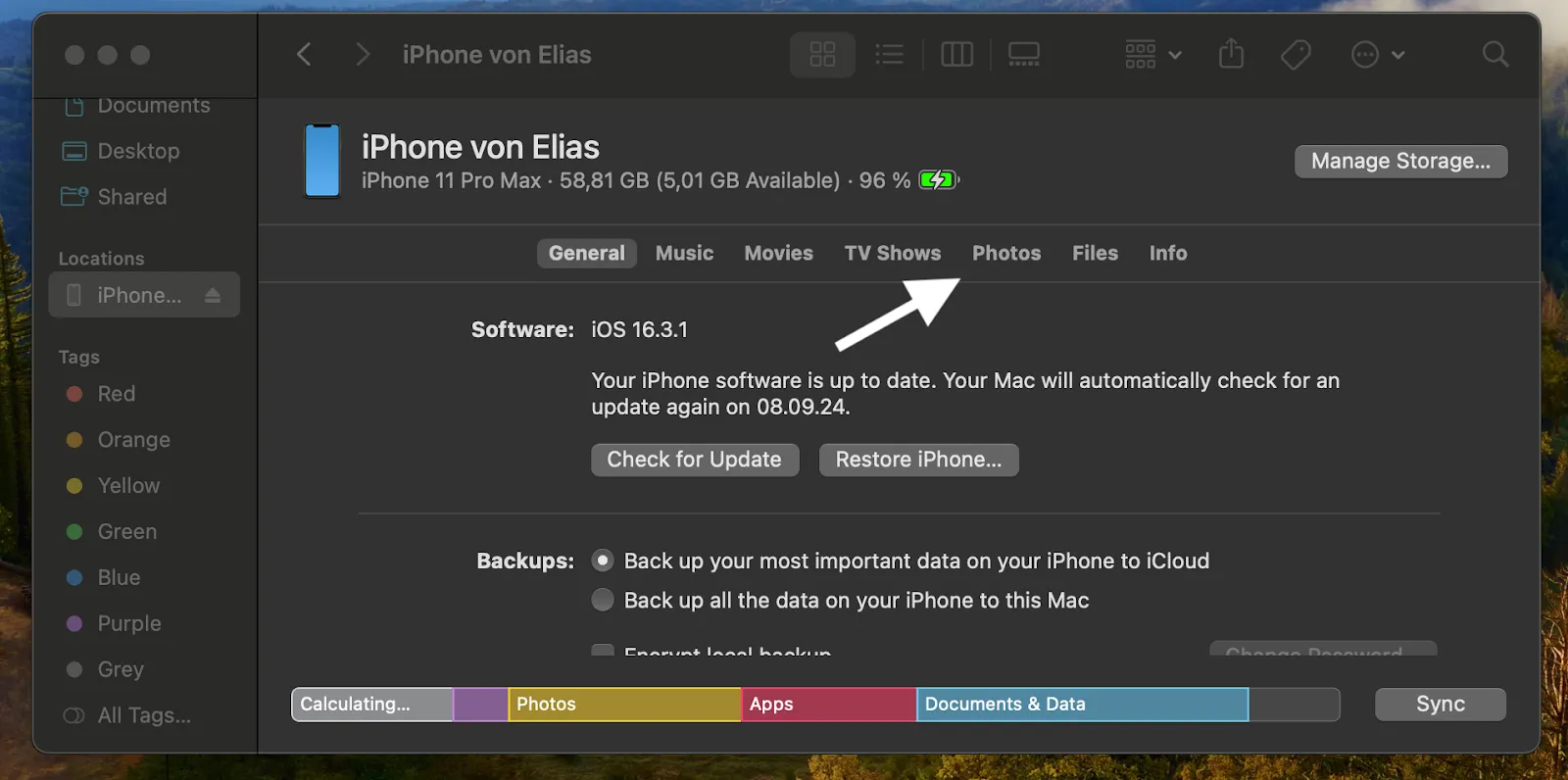
Transférer vos photos via un service de Cloud
Les services de Cloud offrent un espace de stockage en ligne accessible depuis plusieurs appareils. Téléchargez vos photos dans un Cloud pour y accéder ensuite sur un autre appareil et les télécharger. Voici comment envoyer facilement vos photos via le Cloud :
Transfert via Cloud pour appareils Android
1.Créez un compte Cloud si vous n’en avez pas déjà un. Google Drive est le plus populaire pour Android.
2. Ouvrez Google Drive depuis le navigateur ou l’application. Choisissez « Télécharger un fichier » et sélectionnez vos photos. Confirmez, puis attendez la fin de l’upload.
3. Connectez-vous ensuite à votre compte Google Drive sur votre ordinateur et téléchargez les photos que vous avez envoyées.
4. Activez la synchronisation Cloud sur votre téléphone pour que vos photos soient automatiquement envoyées dans le Cloud et accessibles rapidement depuis votre PC à l’avenir.
Transfert via Cloud pour iPhones
1.Configurez votre compte iCloud si vous ne l’utilisez pas déjà.
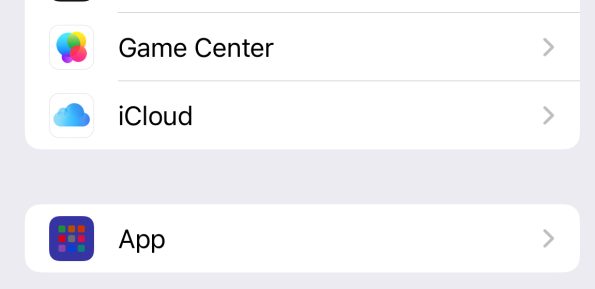
2. Ouvrez iCloud depuis votre navigateur. Créez un nouveau dossier dans la catégorie Photos, puis cliquez sur l’icône « Télécharger » pour sélectionner les photos à envoyer.
3. Accédez à iCloud depuis votre PC pour télécharger les photos sur votre ordinateur.
4. Activez la synchronisation des photos avec iCloud sur votre iPhone dans « Identifiant Apple », puis « iCloud » et « Photos », pour un accès plus rapide à vos images sur votre ordinateur.
Transférer vos photos par e-mail
Les transferts de photos par e-mail sont possibles, bien que limités en taille. Suivez ces étapes pour envoyer vos photos par e-mail à votre ordinateur :
Transfert par e-mail pour appareils Android
1.Ouvrez votre application de messagerie, par exemple Gmail, sur votre téléphone.
2. Cliquez sur le bouton « Rédiger » pour écrire un nouvel e-mail, puis indiquez votre propre adresse e-mail comme destinataire.
3. Cliquez sur l’icône de trombone pour joindre vos photos à l’e-mail. Notez les limites de taille pour les pièces jointes.
4. Envoyez l’e-mail, puis connectez-vous à votre compte Gmail sur votre PC pour ouvrir l’e-mail reçu et télécharger les photos.
Transfert par e-mail pour iPhones
1.Ouvrez l’application Mail sur votre iPhone.
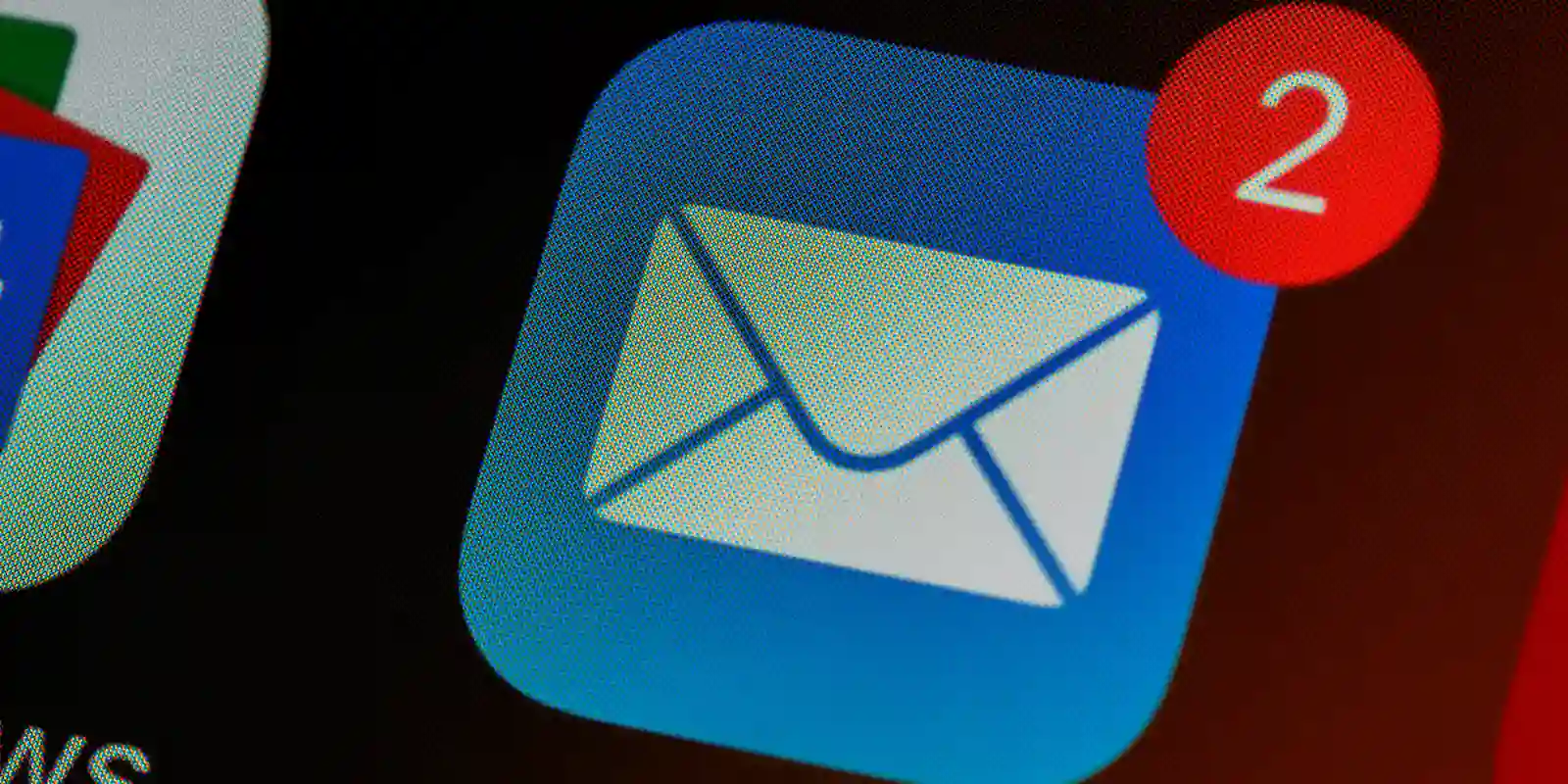
2. Appuyez sur l’icône de rédaction en bas à droite pour créer un nouvel e-mail et entrez votre propre adresse e-mail comme destinataire.
3. Cliquez sur l’icône de photo au-dessus du clavier pour sélectionner les photos à envoyer. Notez que le nombre de photos jointes est limité.
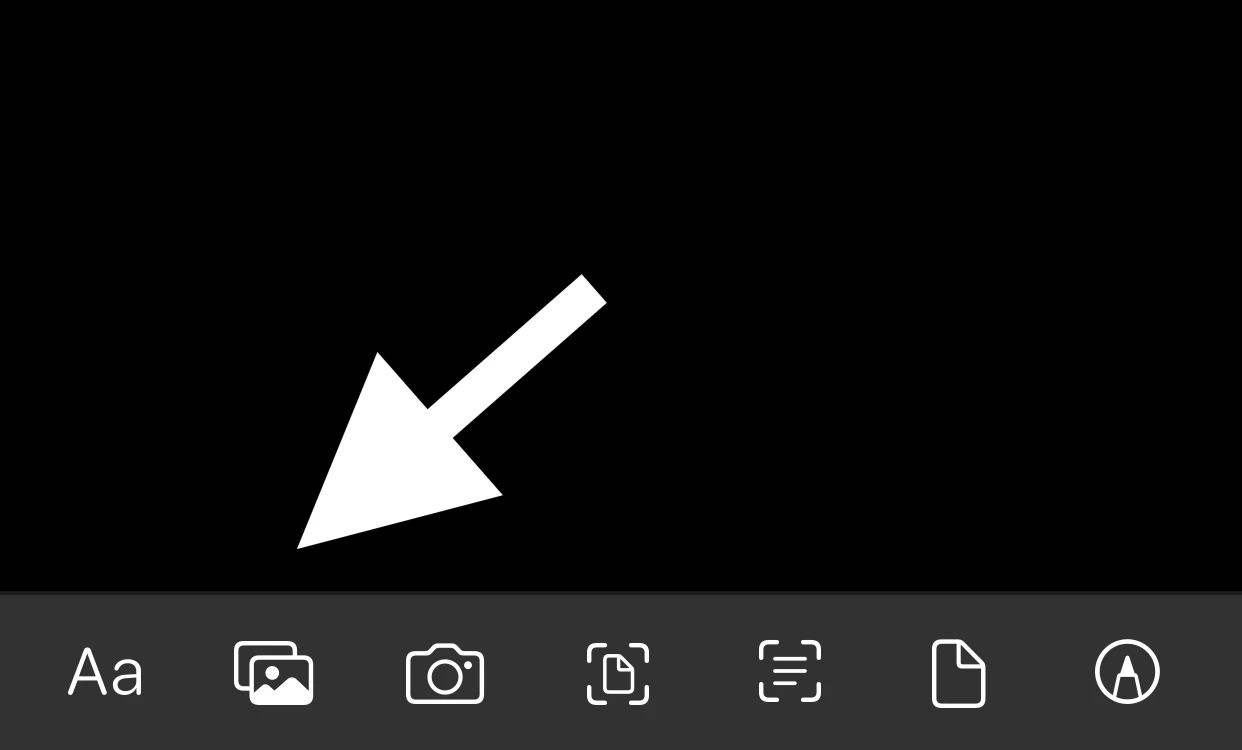
4. Envoyez l’e-mail, puis connectez-vous à votre compte e-mail sur votre PC pour ouvrir le message et télécharger vos photos.
En suivant ces méthodes, vous pourrez facilement déplacer vos photos de votre téléphone vers votre PC et les gérer à votre guise !

Geekom
GEEKOM a établi son siège de recherche et développement à Taïwan et possède plusieurs filiales dans de nombreux pays à travers le monde. Les membres de notre équipe centrale sont les piliers techniques ayant déjà travaillé chez Inventec, Quanta et d'autres entreprises renommées. Nous possédons des capacités solides en matière de R&D et d'innovation. Nous nous efforçons constamment d'atteindre l'excellence dans le domaine des produits technologiques.





















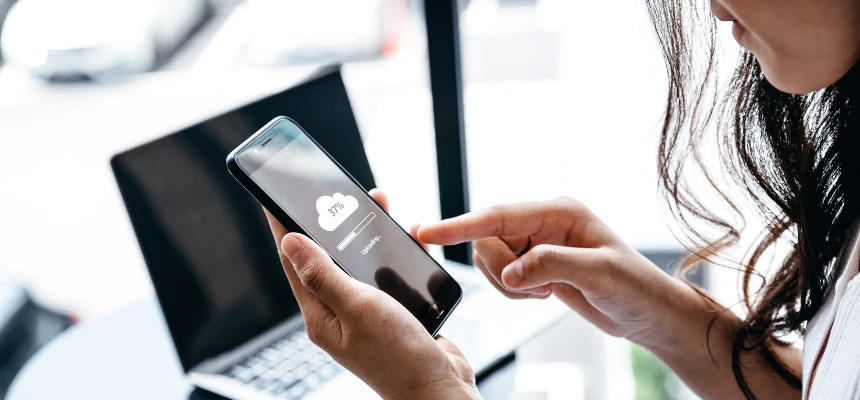
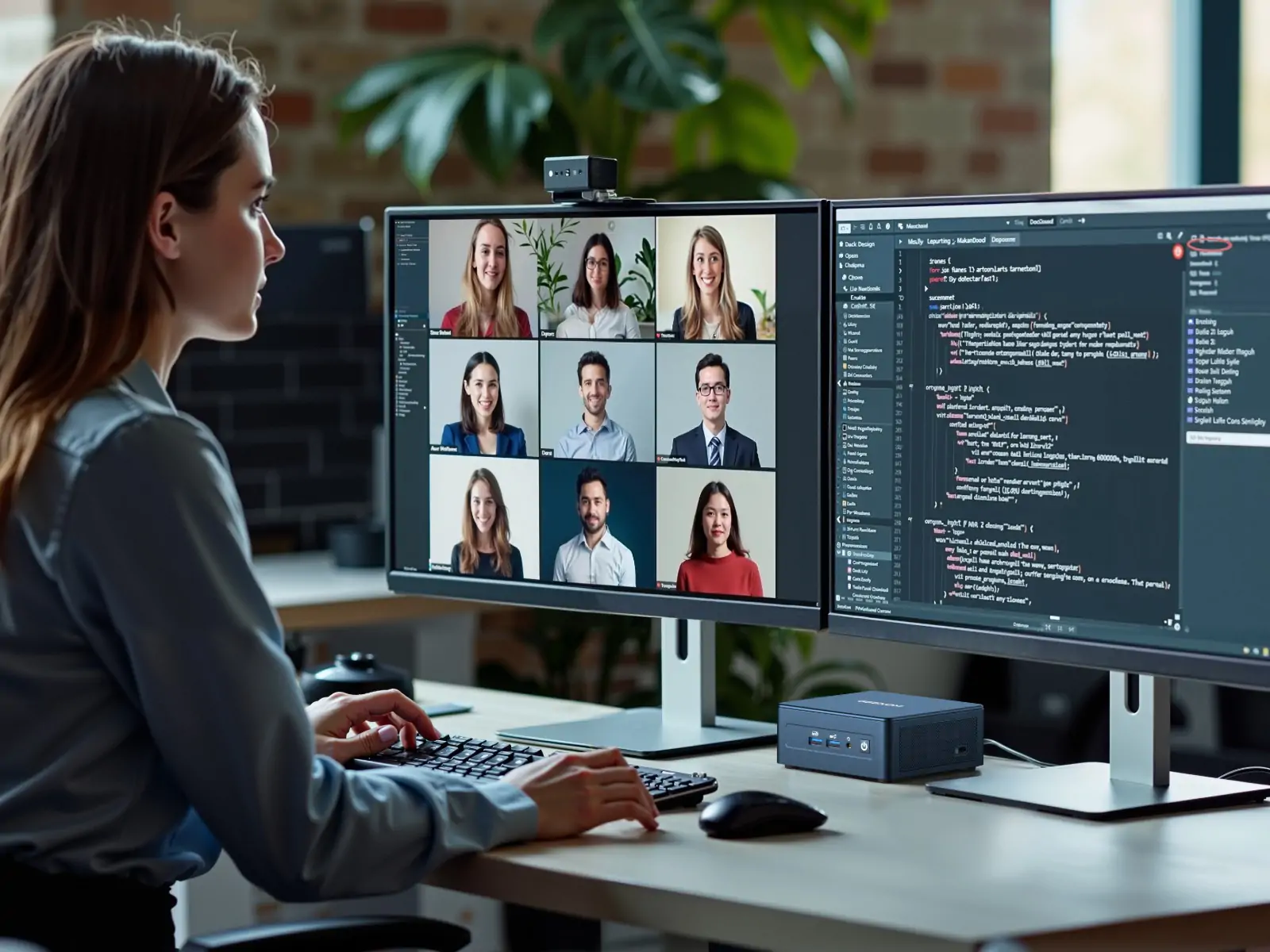
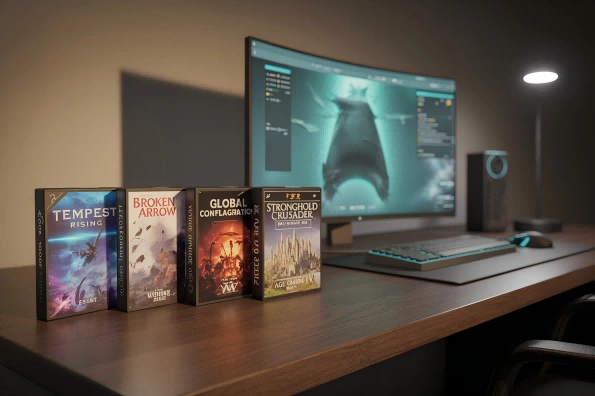

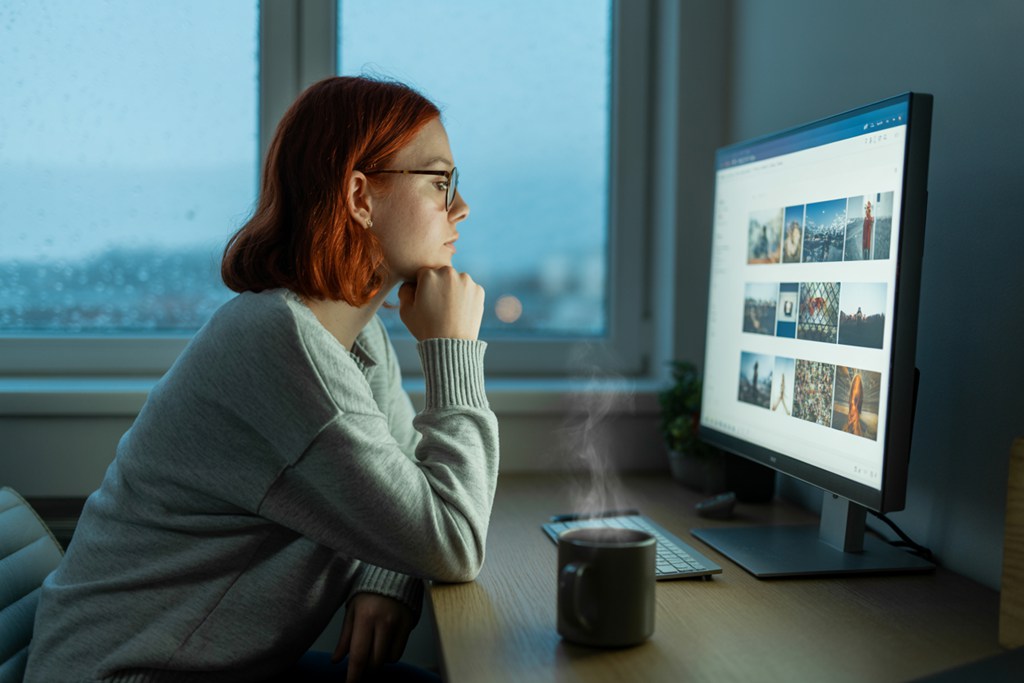






Commentaires (2)
I was recommended this website by my cousin I am not sure whether this post is written by him as nobody else know such detailed about my difficulty You are wonderful Thanks
Thank you for your kind words! We’re glad to hear that you found our post helpful. At GEEKOM, we strive to provide detailed and insightful content to assist our readers with their challenges. If you have any specific questions or topics you’d like us to cover, feel free to let us know! We’re here to help.